كيفية تكرار مقاطع فيديو YouTube وقوائم التشغيل على Chromecast
تمتلك Google YouTube مما يعني أن YouTube لديه أفضل دعم Chromecast الذي يمكنك تخيله. لا تقترب أي خدمة بث فيديو أخرى ، أو تطبيقها. ومع ذلك ، تفرض Google قيودًا غريبة على إرسال مقاطع فيديو YouTube إلى Chromecast. يمكنك إرسال مقطع فيديو واحد أو قائمة تشغيل كاملة. يمكنك أيضًا إنشاء قائمة انتظار لمقاطع الفيديو لإرسالها إلى Chromecast. ما لا يمكنك فعله هو تكرار مقاطع الفيديو وقوائم التشغيل على Youtube على Chromecast. عندما ينتهي الفيديو ، أو تنتهي قائمة التشغيل ، لن يقوم Chromecast بتشغيله مرة أخرى من البداية. لا يوجد إعداد على YouTube يمكنك العبث به لتكرار مقاطع فيديو وقوائم تشغيل YouTube على Chromecast. الخبر السار هو أن هناك عمل. لها حد واحد ؛ يعمل فقط من سطح المكتب الخاص بك. إليك ما عليك القيام به.
إعداد الفيديو وقائمة التشغيل
الطريقة الوحيدة لتكرار مقطع فيديو هي إضافته إلى قائمة تشغيل. يوضح لك هذا العمل بشكل أساسي كيفية تكرار قائمة تشغيل. إذا كنت تريد تطبيقه على فيديو واحد ، فأنت بحاجة إلى حل آخر.
انتقل إلى الفيديو الذي تريد إرساله في حلقة وأضفه إلى قائمة تشغيل. يمكن أن تحتوي قائمة التشغيل على مقطع فيديو واحد فقط لذا لا داعي للقلق بشأن إضافة المزيد.
احصل على معرف قائمة التشغيل
كل فيديو يوتيوب لديه معرف فريد. وبالمثل ، تحتوي كل قائمة تشغيل في YouTube على معرف فريد. لتكرار مقاطع فيديو وقوائم تشغيل YouTube على Chromecast ، يلزمك الحصول على هذا المعرّف. يوجد في عنوان URL لأي قائمة تشغيل تزورها. عليك فقط نسخها. كل شيء بعد بت "list =" في عنوان URL.
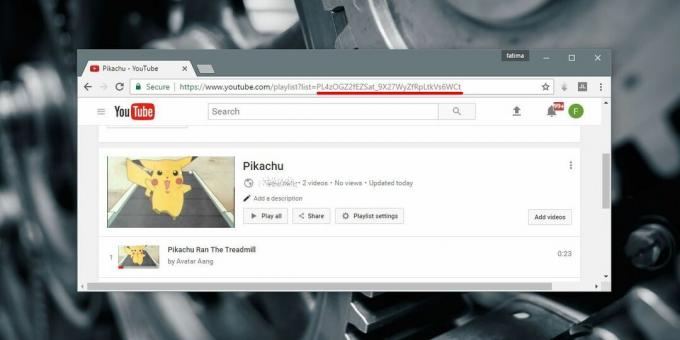
إذا كنت تلعب قائمة تشغيل وليس على صفحتها ، فلا يزال بإمكانك الحصول على المعرّف من عنوان URL. مرة أخرى ، هذا هو الشيء التالي "list =". المعرّف عبارة عن أرقام وأحرف ، لذا إذا رأيت رمز العطف (&) في عنوان URL ، فقد تجاوزت الحد. ليس جزءًا من المعرّف.

استخدم معرف قائمة التشغيل
انسخ معرف قائمة التشغيل إلى عنوان URL أدناه. إزالة علامات الاقتباس.
https://www.youtube.com/embed? list = "playlist ID" & autoplay = 1 & control = 0 & loop = 1
داشكاست
Dashcast هو تطبيق ويب. هذا هو المكان الذي ستقوم فيه بلصق عنوان URL الذي قمت بتعديله للتو. سترسل إلى Chromecast عبر هذا التطبيق. قم بزيارة Dashcast والصق عنوان URL. قم بتشغيل خيار فرض العرض وانقر فوق انتقال.
سيطلب منك Chrome تحديد Chromecast. حدد جهازك وسيبدأ الإرسال. عندما ينتهي الفيديو / قائمة التشغيل ، سيتم إعادة تشغيله من البداية.

هذا كل ما تحتاجه. هذه العملية طويلة بعض الشيء إذا كنت تتطلع فقط إلى تكرار مقطع فيديو واحد. قد تقول أنه أمر شاق وقد يكون إرسال / إعادة تشغيل الفيديو يدويًا أسهل. إذا كان لديك بضع ثوانٍ لتجنيبها ، فإنها تعمل بشكل لا تشوبه شائبة.
زيارة Dashcast
بحث
المشاركات الاخيرة
كيفية مسح بيانات EXIF من JPEG في فايرفوكس
تحتوي الصور ، وخاصة تلك التي نلتقطها على هواتفنا ، على بيانات EXIF....
كيفية استعادة صورة مصغرة محذوفة من صفحة علامة تبويب Chrome الجديدة
تتميز صفحة علامة التبويب الجديدة في Chrome بالاتصال السريع ؛ يحتوي ...
تم تعديل الفوتوشوب أم لا؟ ثلاث طرق لمعرفة ما إذا كانت الصورة حقيقية أم مزيفة
نحن نعيش في عالم حيث كل شخص لديه كاميرا الهاتف الذكي. يتعلم الأطفال...



